
OKIPAGE 10e
Bedienerhandbuch
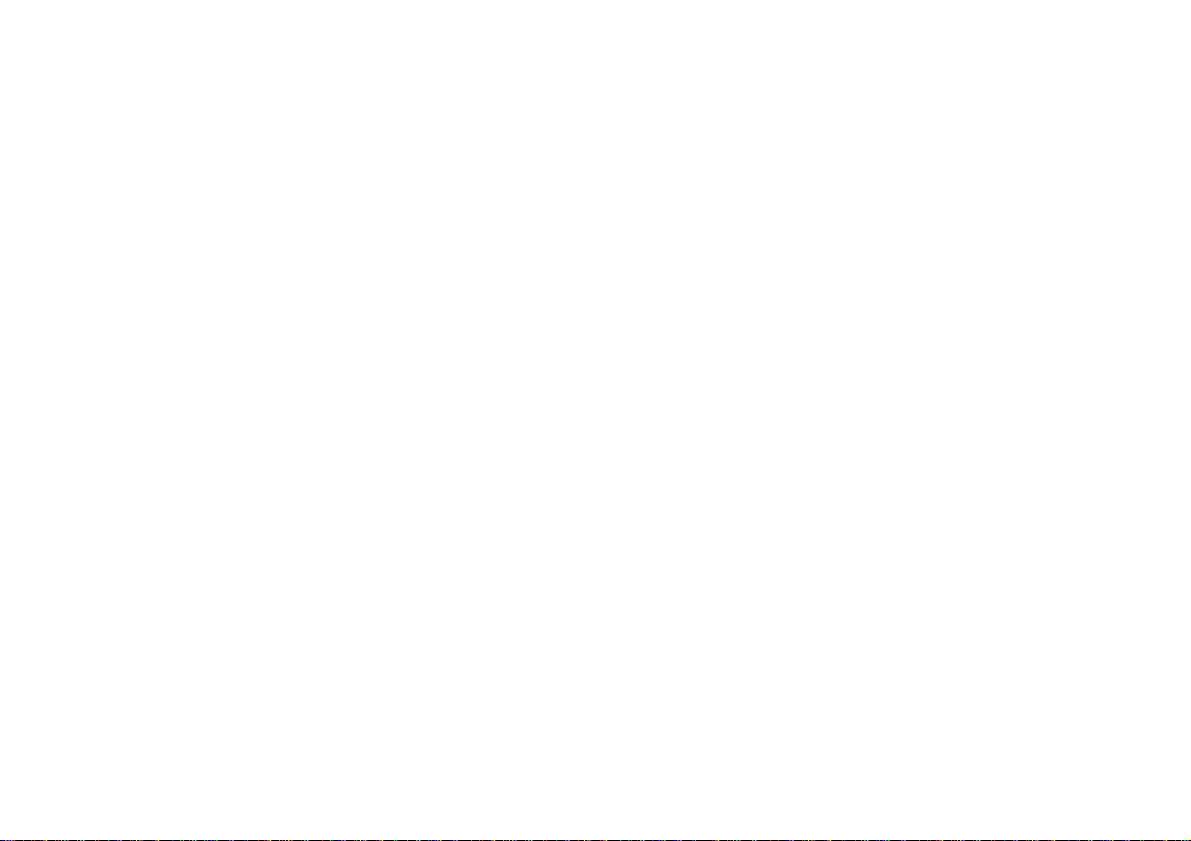
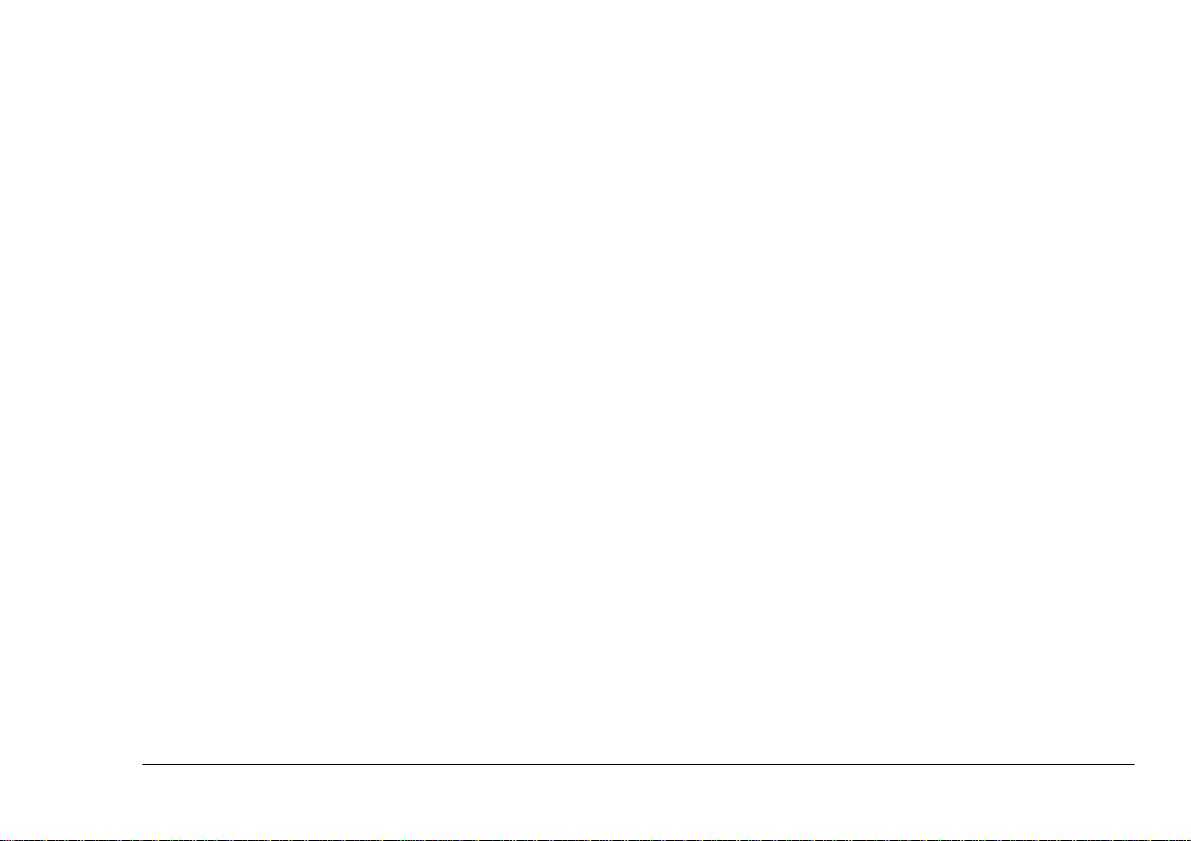
Anmerkung
Deutsch
Es wurden alle Anstrengungen unternommen um sicherzustellen, daß die i n dieser Veröffentlic hung enthaltenen Informationen vo llständig und ri chtig sind und
dem aktuellten Stand entsprechen. OKI übernimmt keinerlei Verantwortung für die Konsequenzen von Irrtümern außerhalb der Kontrolle des Unternehmens.
Zudem kann von OKI keine Garantie dafür übernommen werden, daß durch ander e Hersteller vorgen ommene Änderungen an Software und Geräten, die in dieser
Veröffentlichung erwähnt werden, die Gültigkeit der
hierin enthaltenen Informationen un beeinträchtigt las sen. Die Erwähnung von Softwareprodukten von
Drittherstellern läßt nicht notwendigerweise den
Schluß zu, daß sie von OKI empfohlen werden.
Copyright © 1999. Alle Rechte vorbehalten.
Oki und Microline sind eingetragene Warenzeichen der
Oki Electric Industry Company, Ltd.
Energy Star ist ein eingetragenes Warenzeichen der
United States Environmental Protection Agency
Epson ist ein eingetragenes Warenzeichen der Epson
America, Inc.
IBM ist ein eingetragenes Warenzeichen der Internatio-
nal Business Machines Corp.
Microsoft, MS-DOS und Windows sind eingetragene
Warenzeichen der Microsoft Corporation.
Bedienerhandbuch i
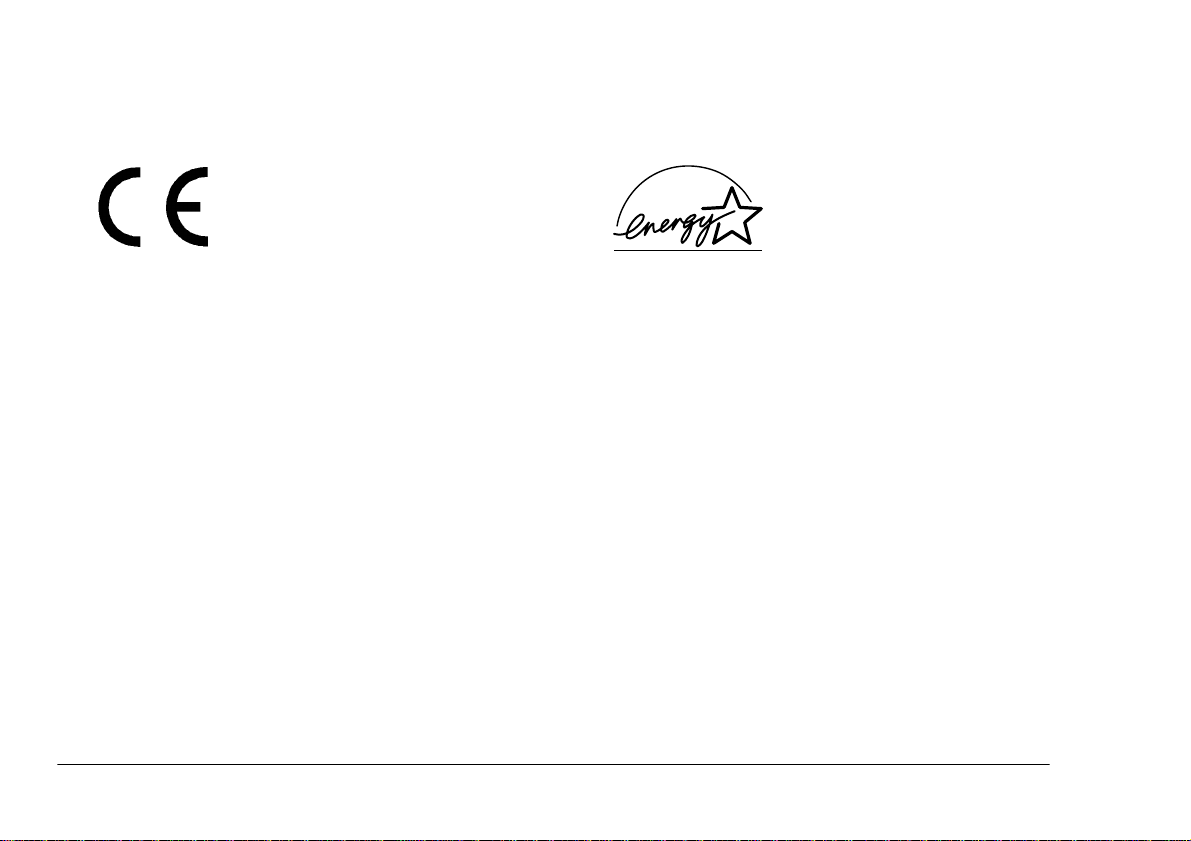
CE-Konformität
Energy Star
Dieses Gerät entspricht den Anforderungen und Auflagen der EG-Richtlinien 89/336/EWG und 73/23/EWG
zur Harmonisierung der Gesetzgebung in Mitgliedstaaten über die
elektromagnetische Verträglichkeit.
Als ENERGY STAR Partner hat
OKI anhand von Untersuchungen
ermittelt, daß dieses Gerät den
ENERGY STAR Lei tlinien für
die Energieersparnis entspricht.
ii Okipage 10e
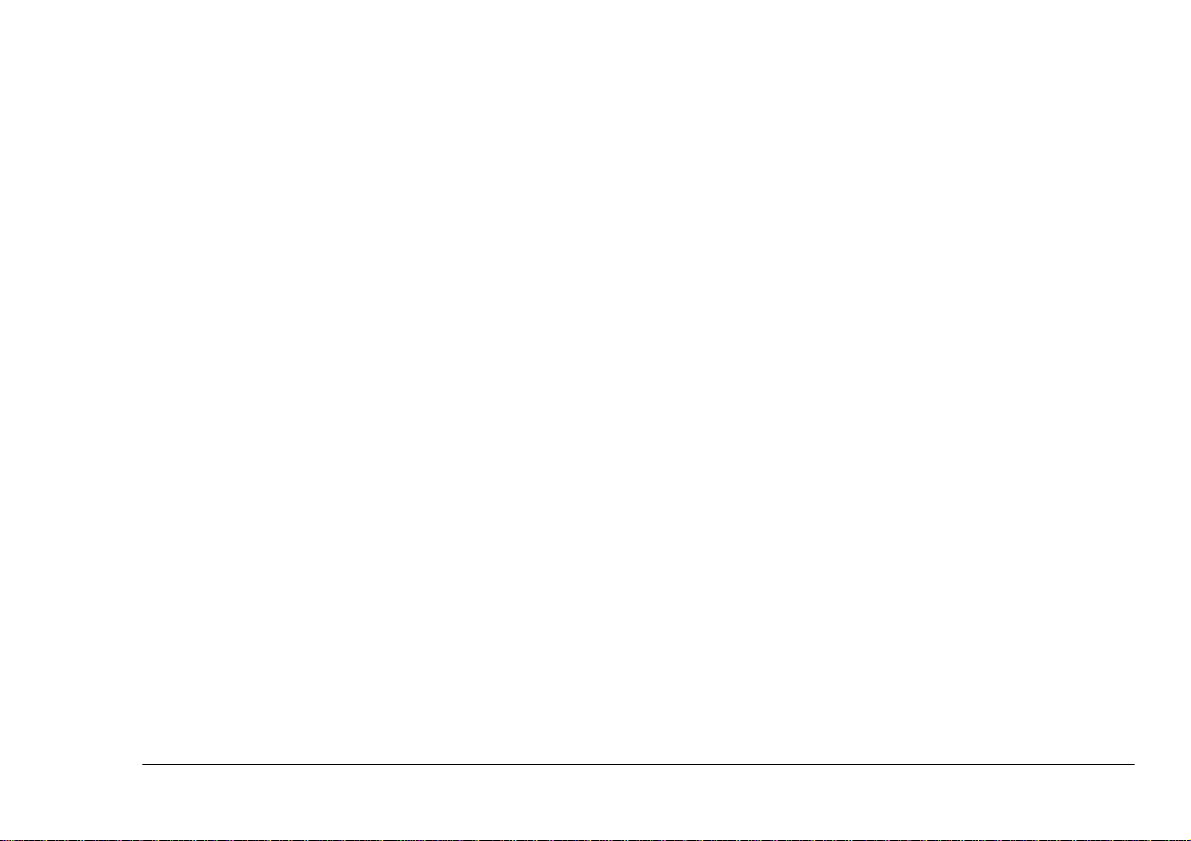
Inhalt
Deutsch
Anmerkung. . . . . . . . . . . . . . . . . . . . . . . . . . . . . . . . . . . i
CE-Konformität . . . . . . . . . . . . . . . . . . . . . . . . . . . . . . ii
Energy Star. . . . . . . . . . . . . . . . . . . . . . . . . . . . . . . . . . ii
Inhalt. . . . . . . . . . . . . . . . . . . . . . . . . . . . . . . . . . . . . . .iii
Sicherheitshinweise . . . . . . . . . . . . . . . . . . . . . . . . . . . .1
Umgang mit der Tonerpatrone und Bildtrommel. . .3
Druckerbedienfeld . . . . . . . . . . . . . . . . . . . . . . . . . . . . .4
LED-Anzeigen . . . . . . . . . . . . . . . . . . . . . . . . . . . . .4
LED Ein (grün) . . . . . . . . . . . . . . . . . . . . . . . . . .5
LED Bereit (grün). . . . . . . . . . . . . . . . . . . . . . . .5
LED Manueller Einzug (bernsteinfarben). . . . . .5
LED Fehler (rot) . . . . . . . . . . . . . . . . . . . . . . . . .5
Bedienfeldschalter . . . . . . . . . . . . . . . . . . . . . . . . . .6
Druckereinstellungen . . . . . . . . . . . . . . . . . . . . . . . . . . .7
Einstellungen anzeigen und ändern . . . . . . . . . . . . .7
Druckermenü-Einstellungen. . . . . . . . . . . . . . . . . . .7
Verwendung des Statusmonitors. . . . . . . . . . . . .7
Verwendung des Bedienfeldschalters. . . . . . . . .7
Menü 1 . . . . . . . . . . . . . . . . . . . . . . . . . . . . . . . . . . .8
Menü 2 . . . . . . . . . . . . . . . . . . . . . . . . . . . . . . . . . . .9
Papier. . . . . . . . . . . . . . . . . . . . . . . . . . . . . . . . . . . . . . 10
Papier- und Briefumschlagsorten. . . . . . . . . . . . . . 10
Transparentfolien und selbstklebende Etiketten . . 10
Papier einlegen (60 bis 105 g/m2). . . . . . . . . . . . . 11
Briefumschläge bedrucken. . . . . . . . . . . . . . . . . . . 11
Druckqualität einstellen. . . . . . . . . . . . . . . . . . . . . 12
Transparentfolien bedrucken . . . . . . . . . . . . . . . . . 12
Stärkeres Papier einlegen (60 bis 120 g/m2) . . . . . 13
Toner . . . . . . . . . . . . . . . . . . . . . . . . . . . . . . . . . . . . . . 14
Zeitpunkt zum Auswechseln der Tonerpatrone. . . 14
Nutzungsdauer der Tonerpatron . . . . . . . . . . . . . . 14
Tonerpatrone auswechseln. . . . . . . . . . . . . . . . . . . 14
Bildtrommel. . . . . . . . . . . . . . . . . . . . . . . . . . . . . . . . . 16
Zeitpunkt zum Auswechseln der Bildtrommel . . . 16
Nutzungsdauer der Bildtrommel . . . . . . . . . . . . . . 16
Bildtrommel auswechseln . . . . . . . . . . . . . . . . . . . 16
Bildtrommelzähler zurückstellen. . . . . . . . . . . . . . 17
Schriften. . . . . . . . . . . . . . . . . . . . . . . . . . . . . . . . . . . . 18
Was ist eine Schrift? . . . . . . . . . . . . . . . . . . . . . . . 18
Schriftenliste drucken . . . . . . . . . . . . . . . . . . . . . . 18
Schriften verwenden . . . . . . . . . . . . . . . . . . . . . . . 18
Symbolzeichensätze. . . . . . . . . . . . . . . . . . . . . . . . 19
Bedienerhandbuch iii
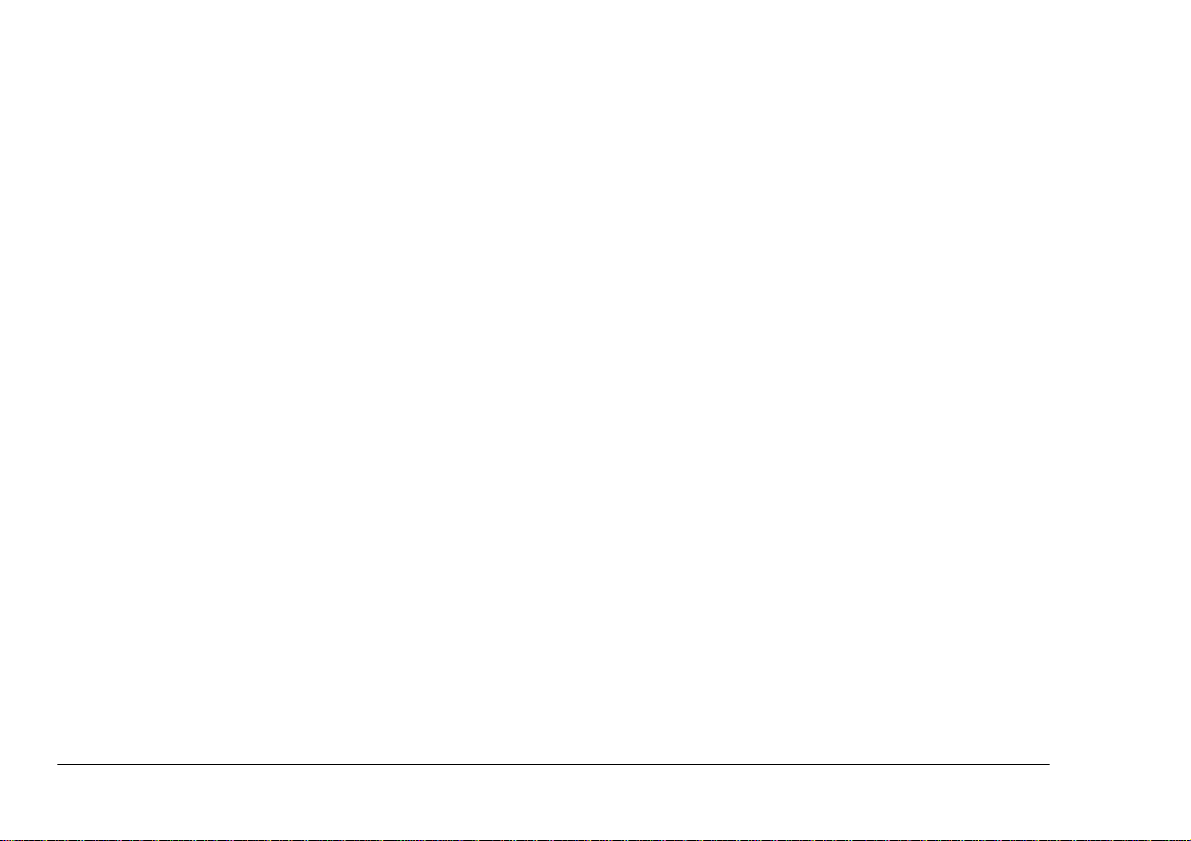
Pflege des Druckers. . . . . . . . . . . . . . . . . . . . . . . . . . . 20
Reinigungsseite erstellen . . . . . . . . . . . . . . . . . . . . 20
Verwendung des Statusmonitors . . . . . . . . . . . 20
Verwendung des Bedienfeldschalters . . . . . . . 20
LED-Reihe reinigen. . . . . . . . . . . . . . . . . . . . . . . . 21
Störungssuche . . . . . . . . . . . . . . . . . . . . . . . . . . . . . . . 22
Papierstaus. . . . . . . . . . . . . . . . . . . . . . . . . . . . . . . 22
Eingabe-Papierstau . . . . . . . . . . . . . . . . . . . . . . . . 22
Transport-Papierstau oder Ausgabe-Papierstau. . . 22
Probleme der Druckqualität. . . . . . . . . . . . . . . . . . 23
Probleme der Software. . . . . . . . . . . . . . . . . . . . . . 25
Probleme der Hardware. . . . . . . . . . . . . . . . . . . . . 26
Technische Daten . . . . . . . . . . . . . . . . . . . . . . . . . . . . 27
Stichwortverzeichnis . . . . . . . . . . . . . . . . . . . . . . . . . . 29
iv Okipage 10e
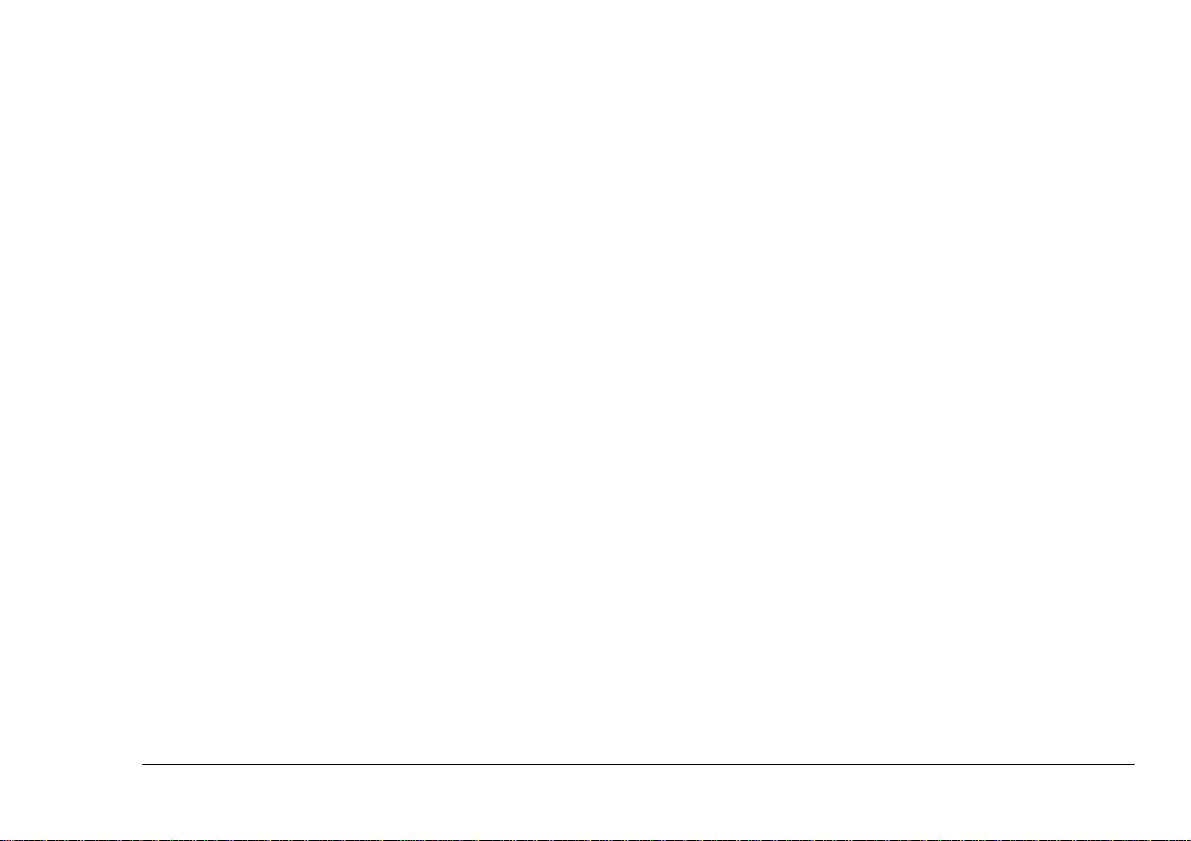
Sicherheitshinweise
Deustch
Ihr OKI-Drucker wurde mit äußerster Sorgfalt entwikkelt, so daß ein sicherer, zuverlässiger B etrieb über viele Jahre hinweg gewährleistet ist. Wie bei allen
elektrischen Geräten gibt es j edoch auch hier einige
grundlegende Vorsichtsmaßnahmen, die Sie beachten
sollten. Diese Vorsichtsmaßnahmen dienen in erster Linie Ihrer eigenen Sicherheit, schützen aber auch den
Drucker vor eventuellen Beschädigungen:
• Bitte lesen Sie das Installationshandbuch aufmerksam durch. Das Handbuch sollte aufbewahrt
werden, damit Sie zu einem späteren Zeitpunkt
hierauf Bezug nehmen können.
• Achten Sie darauf, daß Sie alle am Drucker selbst
vorgesehenen Etiketten mit Hinweisen und Warnungen lesen und befolgen.
• Vor einer Reinigung des Druckers oder Gehäuses
muß unbedingt das Netzkabel aus der Steckdose
gezogen werden. Verwenden Sie zur Reinigung
lediglich ein leicht angefeuchtetes Tuch. Benutzen Sie keine Flüssig- oder Aerosolreinigungsmittel.
• Der Drucker muß auf einer stabilen, geraden
Oberfläche aufgestellt werden. Sollte der Drucker
nicht auf einer instabilen Fläche aufgestellt werden, besteht die Gefahr, daß er herunterfällt, Personen verletzt und beschädigt wird.
• Um einer Überhitzung vorzubeugen, sollte der
Drucker rundum frei stehen, die Öffnungen dürfen nicht verdeckt werden. Der Drucker darf in
keinem Fall in direkter Nähe eines Heizkörpers
oder am Luftauslaß einer Klimaanlage aufgestellt
werden. Der Drucker darf nicht direktem Sonnenlicht ausgesetzt werden. Rund um den Drucker
muß genügend Platz vorhanden sein, daß ausreichend Luftzirkulation stattfinden kann und unbehinderter Z uga n g zu d en Papie rk a ssetten möglic h
ist.
• Der Drucker darf nicht direkt mit Flüssigkeiten in
Berührung kommen. Verwenden Sie daher keine
Flüssigkeiten i n Nähe des Druckers.
• Vergewissern Sie sich, daß die Werte des Netzanschlusses und die Bezeichnung auf der Rückseite
des Druckers miteinander übereinstimmen. Wenden Sie sich im Zweifelsfall an Ihren Lieferanten.
Bedienerhandbuch 1
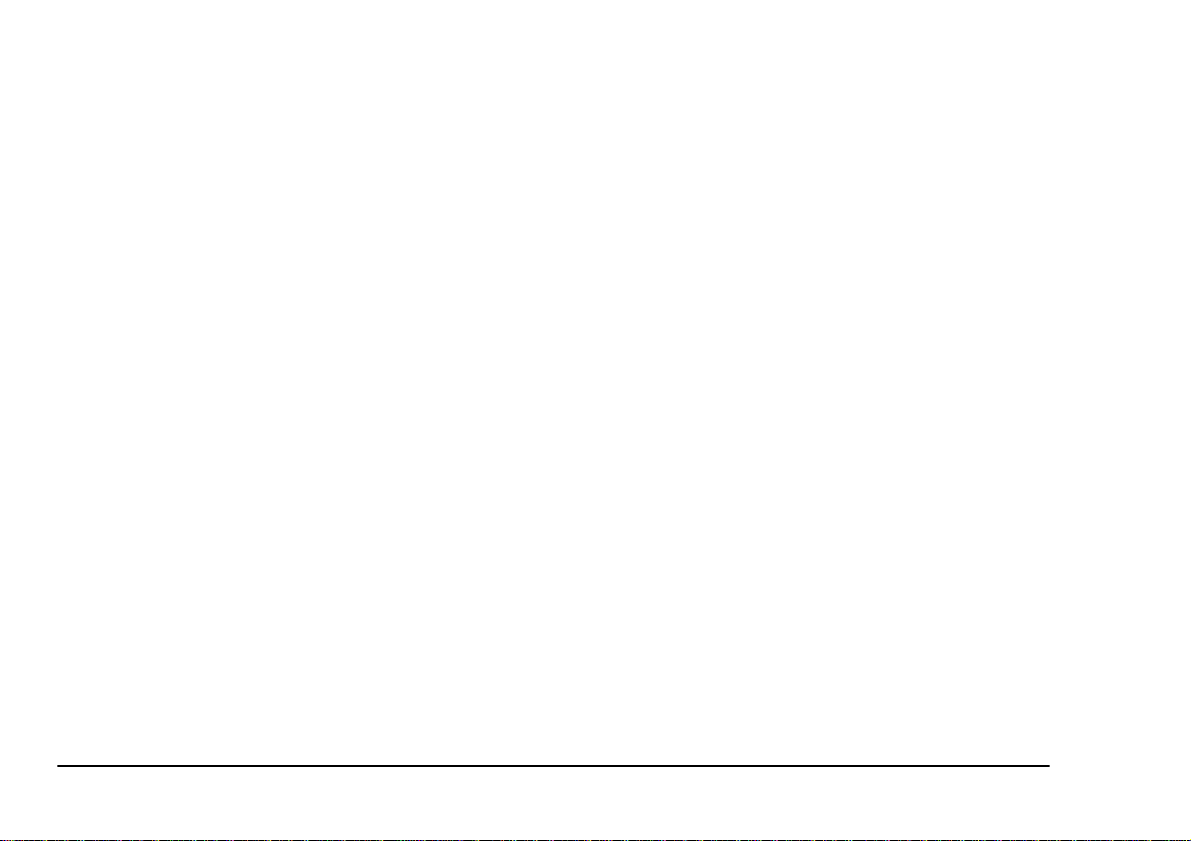
• Der Drucker darf nur über das m itg elief ert e Net zkabel an eine geerdete Steckdose angeschlossen
werden.
• Einer Beschädigung des Netzkabels muß unbedingt vorgebeugt werden: Stellen Sie keine
Gegenstände auf das Netzkabel und verlegen Sie
es so, daß niemand darauf treten oder darüber
stolpern kann. Ein beschädigtes Netzkabel muß
sofort ersetzt werden.
• Bei Verwendung eines Verlängerungskabels oder
einer Mehrfachsteckdose darf die maximale elektrische Belastbarkeit auf keinen Fall überschritten
werden.
• Die Steckdose, in die das Netzkabel Ihres Drukkers eingesteckt wird, muß sich in Nähe des
Druckers befin den und jede rzeit leicht zugänglic h
sein.
• Durch Öffnen des Gehäusedeckels werden heiße
Geräteteile zugänglich. Diese Bereiche sind mit
Warnetiketten versehen. Sie dürfen AUF KEINEN FALL berührt werden - Verbrennungen an
den Händen sind möglich!
• Es dürfen niemals irgendwelche Gegenstände in
die Lüftungsschlitze des Druckers gesteckt werden, da Sie sich damit der Gefahr eines elektrischen Schlags aussetzen oder einen Brand
auslösen können.
• Es darf nur die im Handbuch beschriebene routinemäßige Wartung am Drucker vorgenommen
werden. Das Öffnen des Gehäuses kann zu einem
elektrischen Schlag und zu anderen Schäden führen. Verständigen Sie immer Ihren Lieferanten.
• Außer den im Handbuch beschriebenen dürfen
keine anderen Einstellungen am Drucker vorgenommen werden. Dies könnte den Drucker
beschädigen und kostenpflichtige Reparaturen
zur Folge haben.
Sollten irgendwelche Hinweise darauf vorliegen, daß
der Drucker nicht ordnun gsgemäß arbeitet o der beschädigt wurde, muß sofor t das Netzkabel aus der Steckdose
gezogen und der Lieferant verständigt werden. Achten
Sie unbedingt auf folgende Anzeichen:
• Das Netzkabel oder seine Isolierung ist beschädigt.
• Es wurde Flüssigkeit auf dem Drucker verschüttet oder der Drucker sonstwie Feuchtigkeit ausgesetzt.
2 Okipage 10e
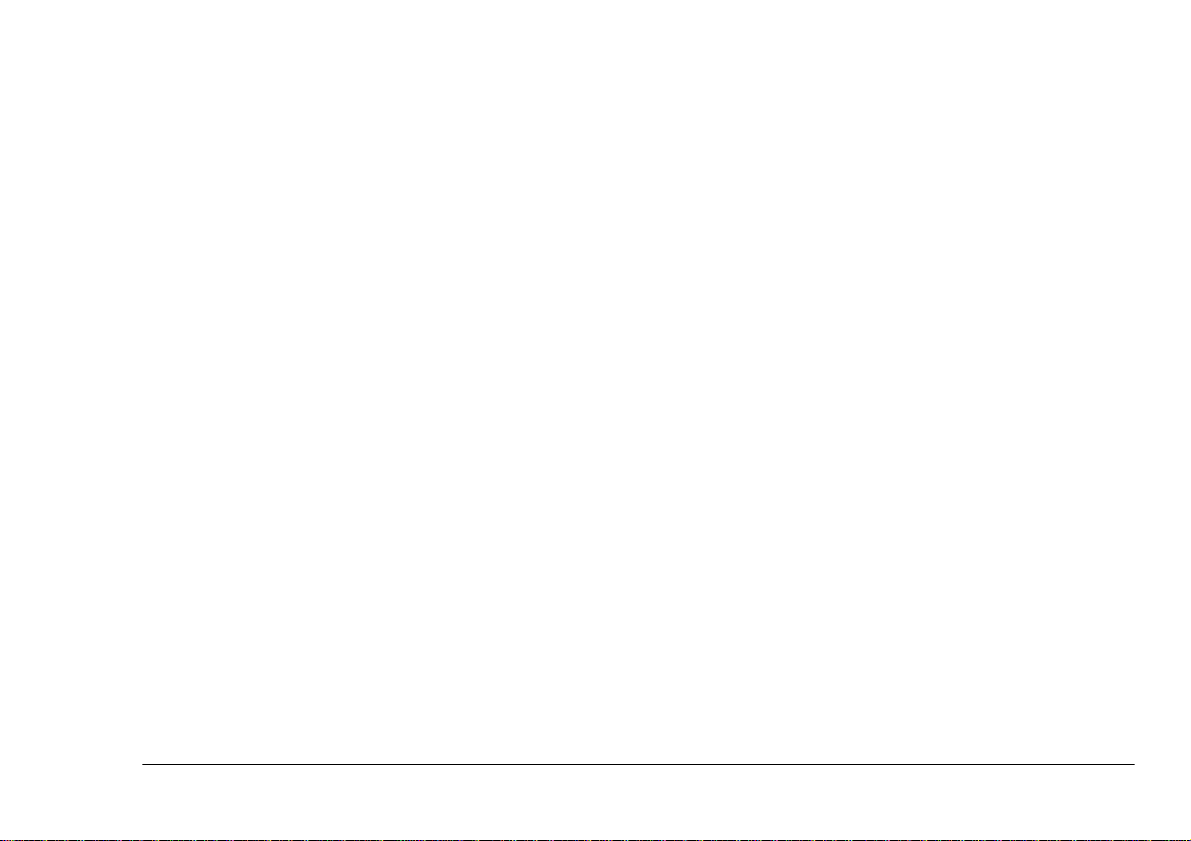
• Der Drucker wurde fallengelassen oder sein
Gehäuse ist beschädigt.
• Trotz Befolgen der Bedienungsanleitungen arbeitet der Drucker nicht ordnungsgemäß.
Umgang mit der Tonerpatrone und Bildtrommel
• Lassen Sie neue Tonerpatronen und Bildtrommeln in ihrer Verpackung, bis sie benötigt werden. Wenn Sie eine Tonerpatrone oder
Bildtrommel auswechseln, verwenden Sie die
Verpackung zur Entsorgung der alten Tonerpatrone oder Bildtrommel.
• Setzen Sie die Tonerpatrone und Bildtrommel
nicht länger als fünf Minuten dem Licht aus. Setzen Sie die grüne Trommeloberfläche in der
Bildtrommel niemals direkter Sonnenbestrahlung aus.
Deustch
• Halten Sie die Bildtrommel immer an den Enden,
niemals in der Mitte. Berühren Sie niemals die
grüne Trommeloberfläche in der Bildtrommel.
• Verwenden Sie immer Original-Tonerpatronen,
um eine Beschädigung der Bildtrommel zu vermeiden.
• Beim Entnehmen der Tonerpatrone ist Vorsicht
geboten. Vermeiden Sie eine Berührung mit Ihrer
Kleidung oder porösen Gegenständen, weil Toner
permanente Flecken verursacht.
• Kleine Mengen T o ner, die auf die Haut oder Kleidung geraten, können leicht mit Seife und kaltem
Wasser entfernt werden. Wenn erwärmtes Wasser
verwendet wird, ist das Entfernen des Flecks
schwieriger.
Bedienerhandbuch 3
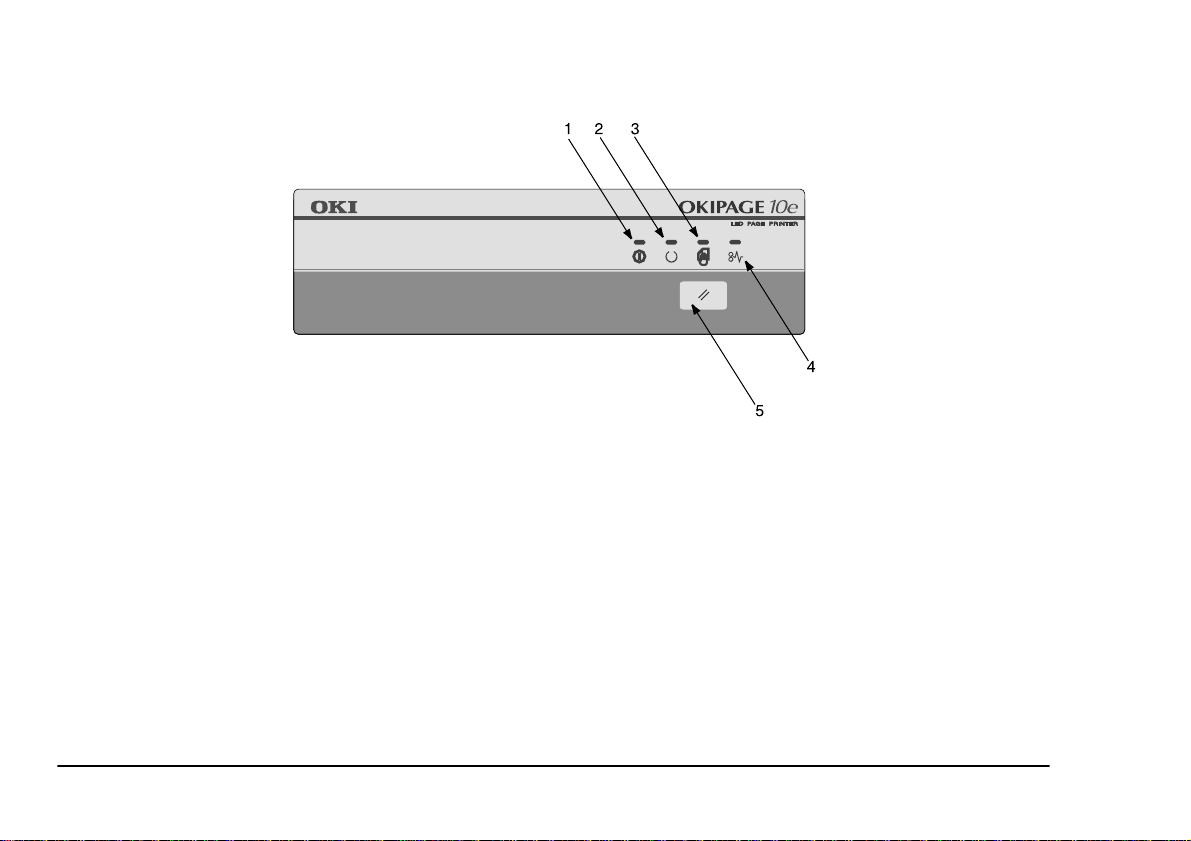
Druckerbedienfeld
1. LED-Anzeige Netzspannung Ein
2. LED-Anzeige Bereit
3. LED-Anzeige Manueller Einzug
4. LED-Anzeige Fehler
5. Bedienfeldschalter
LED-Anzeigen
Das Druckerbedienfeld enthält vier LED-Anzeigen, die
den Betriebszustand des Druckers anzeigen. Die LEDAnzeigen verfügen über die folgenden fünf B etriebszustände:
4 Okipage 10e
• Anzeige leuchtet nicht
• Anzeige leuchtet
• Blinkfolge 1 - langsames Blinken - 2 Sekunden
ein, 2 Sekunden aus
• Blinkfolge 2 - Blinken -500 Millisekunden ein,
500 Millisekunden aus
• Blinkfolge 3 - schnel les Blin ke n -120 Millis ekunden ein, 120 Millisekunden aus
Alle vier LED-Anzeigen leuchten kurzzeitig, wenn die
Spannungsversorgung mit dem Hauptnetzschalter eingeschaltet wird.
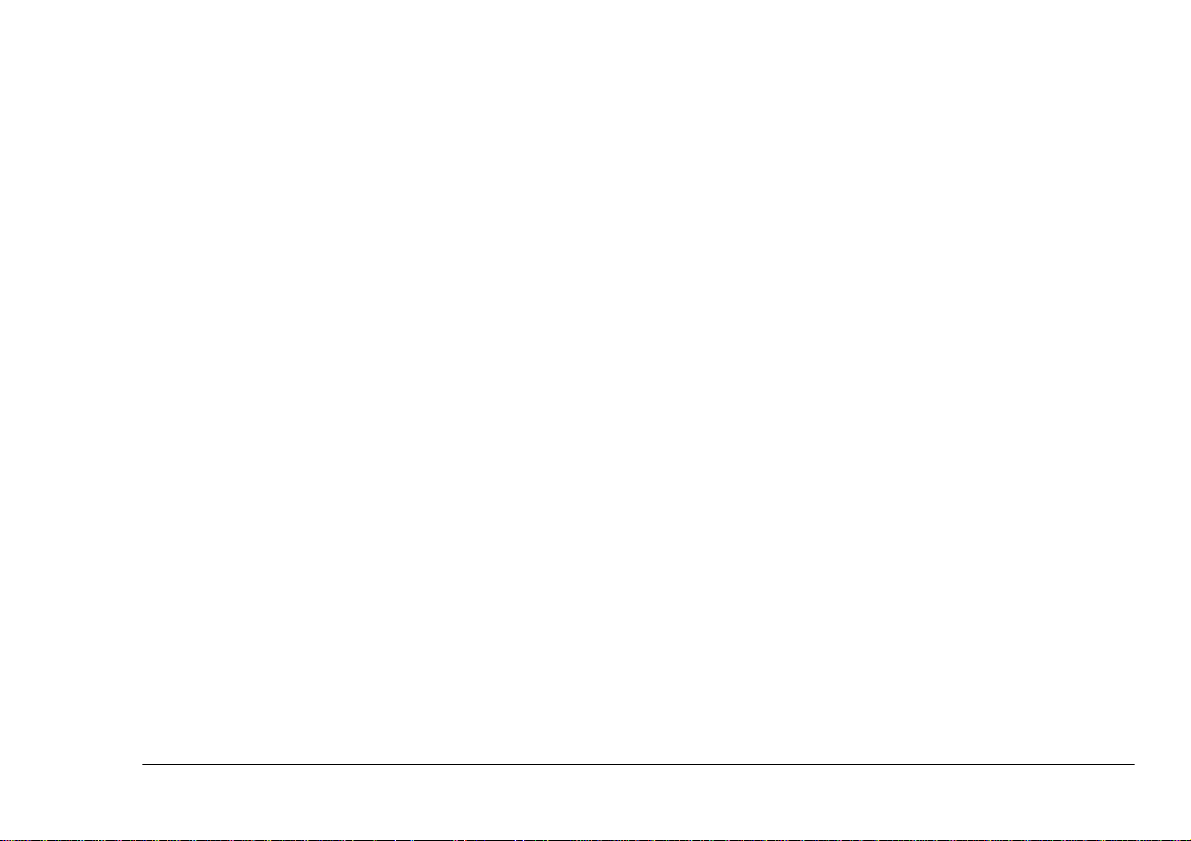
LED Ein (grün)
Deustch
LED Manueller Einzug (bernsteinfarben)
Diese Anzeig e leuchtet, wenn der Druc ker mit dem
Hauptnetzschalter ein geschaltet wird, und leuchtet
dann weiter.
LED Bereit (grün)
• Anzeige leuchtet - Der Drucker ist online und
bereit für den Empfang von Daten.
• Anzeige aus - Der Drucker ist offline und kann
keine Daten empfangen.
• Blinkfolge 1 - langsames Blinken - Der Drucker
verarbeitet Daten, wenn der Druckvorgang angehalten wurde.
• Blinkfolge 2 - Blinken - Der Drucker empfängt
und verarbeitet Daten während des Druckvorgangs oder der Drucker stellt sich selbst zurück.
• Blinkfolge 2 - Blinken der LED-Anzeigen Manueller Einzug und Fehler - Im Drucker ist ein
geringfügiger Fehler au fgetreten.
• Blinkfol ge 3 - s chn el le s Bl in ken de r L E D- Anz ei gen Manueller Einzug und Fehler - Im Drucker
ist ein schwerwiegender Fehler aufgetreten.
• Blinkfolge 2 - Blinken - Der Drucker fordert
manuellen Einzug des Papiers an.
• Blinkfolge 2 - Blinken der LED-Anzeigen Bereit
und Fehler - Im Drucker ist ein geringfügiger
Fehler aufgetreten.
• Blinkfol ge 3 - s chn e lle s Bli nke n der LE D- A nze i gen Bereit und Fehler - Im Drucker ist ein
schwerwiegender Fehler aufgetreten.
LED Fehler (rot)
• Blinkfolge 1 - la ng sam e s Bl i nk en - Die Bildtrommel muß ausgewechselt werden oder der Toner
geht zu Ende.
• Blinkfolge 2 - Blinken - Ein Druckfehler oder ein
Problem mit dem Papier ist aufgetreten oder eine
Abdeckung ist geöffnet.
• Blinkfolge 2 - Blinken der LED-Anzeigen Bereit
und Manueller Einzug - Im Drucker ist ein
geringfügiger Fehler aufgetreten.
• Blinkfol ge 3 - s chn e lle s Bli nke n der LE D- A nze i gen Bereit und Manueller Einzug - Im Druck er ist
ein schwerwiegender Fehler aufgetreten.
Bedienerhandbuch 5
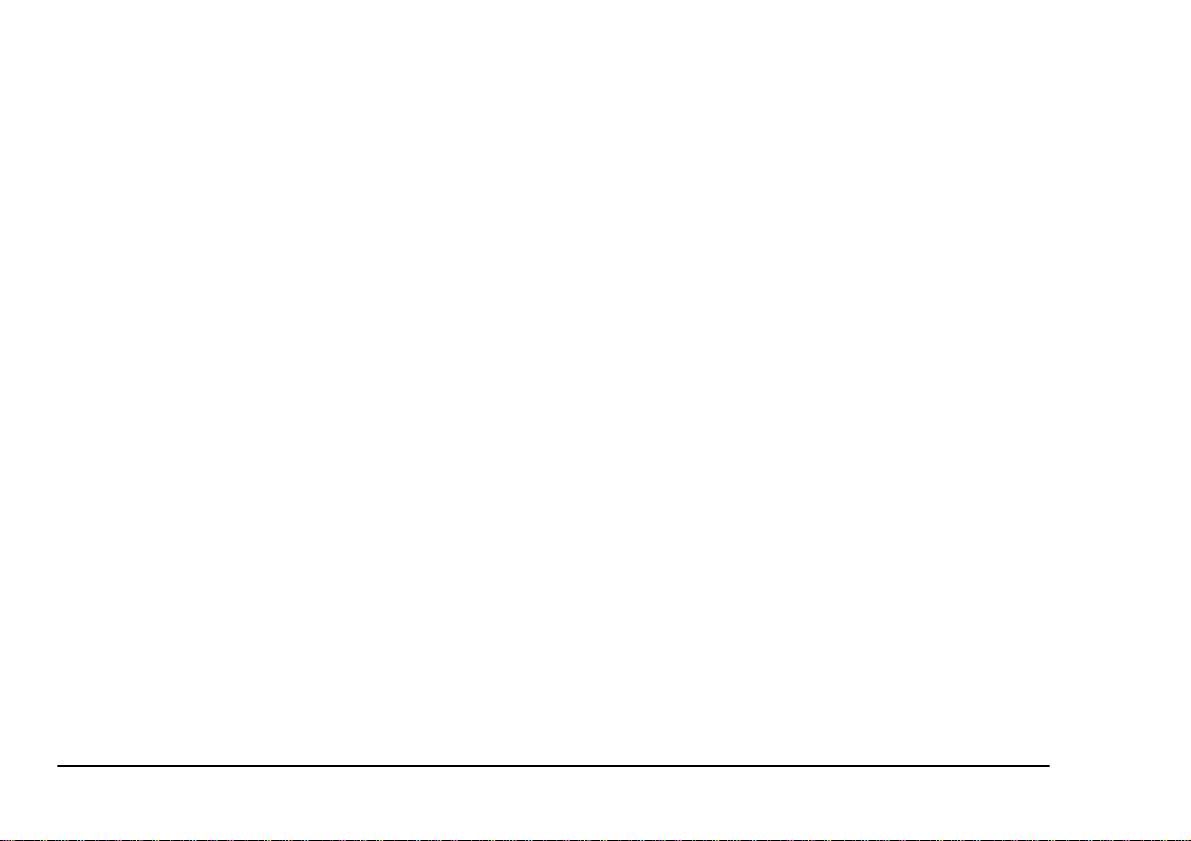
Bedienfeldschalter
Die primären Funktionen des Bedienfeldschalters werden aktiviert, indem der Schalter kurzzeitig gedrückt
und wieder freigegeben wird. Die primären Funktion en
sind:
• Schalten des Druckers auf Offline
• Schalten des Druckers auf Online (Bereitschaft)
• Fortsetzen des Druckvorgangs nach einem
Papierfehler, Papierstau, Druckdatenverlust, Seitenüberlauf oder Empfangspu fferüberlauf
• Unterbrechen der Datenverarbeitung, wenn der
Drucker Daten empfängt und verarbeitet
• Fortsetzen der Datenverarbeitung
Die sekundären Funktion en des Bedienfeldschalters
werden aktiviert, nachdem der Drucker auf Offline geschaltet und dann der Schalter für mindestens zwei Sekunden gedrückt gehalten wird. Die sekundären
Funktionen sind:
• Drucken der Demonstrations- und Menüseiten
Hinweis:
Demonstrations- und Menüseiten können auch
mit dem Statusmonitor gedruckt werden.
• Drucken vom im Pufferspeicher verbliebener
Daten, nachdem der Druckvorgang abgebrochen
wurde
Die sonstigen Funktionen des Bedienfeldschalters werden aktiviert, nachdem der Drucker auf Offline geschaltet und dann der Schalter für mindestens fünf
Sekunden gedrückt gehalte n wi rd. Die so ns t ige n F unk tionen sind:
• Drucken einer Reinigungsseite
Hinweis:
Eine Reinigungsseite kann auch mit dem St atusmonitor gedruckt werden.
• Rückstellen des Druckers und Löschen des Pufferspeichers, nachdem der Druckvorgang abgebrochen wurde
Hinweis:
Zum Rückstellen des Druckers auf die Hersteller-Standa rdeinstel lungen wird der Bedienfel dschalter gedrückt gehalten und dabei der
Drucker mit dem Hauptnetzschalter aus- und
wieder eingeschaltet. Die LED-Anzeigen blinken, wenn der Drucker auf die Standardeinstellungen zurückgesetzt wurde.
6 Okipage 10e

Druckereinstellungen
Deustch
Einstellungen anzeigen und ändern
Beim Installieren der Drucker-Software auf einen
Computer wird auch ein Statusmon itor installiert, die
während des Druckerbetriebs Informationen über den
Betriebszustand gibt. Dieser Statusmonitor dient zum
Prüfen und Än dern der versch iedenen, nachst ehend
aufgeführten Druckereinstell ungen für die Menüs 1 und
2.
Das Ändern der Druckereinstellungen wird wie folgt
durchgeführt:
1. Starten Sie den Statusmonitor.
2. Klicken Sie auf die Registerkarte Druckereinrichtung - Schaltfläche Druckermenü.
3. Das Fenster Druckermenü-Einstellung mit mehreren Registerkarten wird eingeblendet. Klicken
Sie auf diese Registerkarten, um auf die verschiedenen Druckere instel lunge n zu zugr eifen und sie
zu ändern.
Druckermenü-Einstellungen
Die Menüeinstellungen können mit einer der beiden
folgenden Methoden gedruckt werden.
Verwendung des Statusmonitors
1. Starten Sie den Statusmonitor für den Drucker.
2. Klicken Sie auf die Registerkarte Druckereinstellung - Schaltfläche Druckerme nü - Registerkar te
Testdruck.
3. Klicken Sie auf die Schaltfläche Menüausdruck,
dann gibt der Drucker eine Liste d er Menüeins tellungen aus.
Verwendung des Bedienfeldschalters
1. Drücken Sie den Bedienfeldschalter, um den
Drucker Offline zu schalten.
2. Halten Sie den Bedienfeldschalter für mindes tens
zwei Sekunden, aber weniger als fünf Sekunden
gedrückt.
3. Der Drucker gibt eine Liste der Menüeinstellungen und eine Demonstrationsseite aus.
Bedienerhandbuch 7

Menü 1
Die folgende Tabelle enthält die Optionen des Menüs 1.
Die Standardeinstellungen ab Werk sind in Fettdr uck
angegeben.
Kategorie Option Parameter
Druckersprache
Kassette
wählen
Edit Size Edit size
Emulation
Manueller
Einzug
Papierzuführung
Automatischer Kassettenwechsel
Auto
; HP PCL6; IBM PPR; Epson FX
Off
On;
Tray 1
; Tray 2; Feeder
Off
On;
Cassett
; Letter; Exec; Legal 14; Legal
13; A4 Size; A5 Size; A6 Size; B5 Size;
Com-9; Com-10; Monarch; DL Env; C5
Env
Kategorie Option Parameter
Papierformat Kassette 1 Letter; Executive; Legal 14; Legal 13;
A4 Size
; A5 Size; A6 Si ze; B5 Size
Kassette 2
(falls vorhanden)
Manuell Letter; Executive; Legal 14; Legal 13;
Einzug (falls
vorhanden)
Medientyp Kassette 1 Light; M Light;
Kassette 2
(falls vorhanden)
Manuell Light; M Light;
Einzug (falls
vorhanden)
Papierformat prüfen
Kopien Kopien
Euro Sign Euro Sign
Format pr üfen
Letter; Execut ive; Legal 14; Legal 13;
A4 Size
; A5 Size; A6 Si ze; B5 Size
A4 Size
; A5 Size; A6 Si ze; B5 Size;
Com-9; Com-10; Monarch; DL Env; C5
Env
Letter; Execut ive; Legal 14; Legal 13;
A4 Size
; A5 Size; A6 Si ze; B5 Size;
Com-9; Com-10; Monarch; DL Env; C5
Env
Medium
; M Heavy;
Heavy
; Disable
; Enable
Medium
Medium
Medium
; M Heavy;
; M Heavy;
; M Heavy;
Light; M Light;
Heavy
Heavy; Transpr
Light; M Light;
Heavy
Enable
1
~ 99
Disable
8 Okipage 10e

Menü 2
Die folgende Tabelle enthält die Optionen des Menüs 2.
Die Standardeinstellunge n ab Werk sind in Fettdruck
angegeben.
Kategorie Option Parameter
Druckmodus Auflösung
Kantenglättung
Speicherteilung
Autofunktionen
Schwärzung Schwärze
Energiesparmodus
Tonermangel Tonermangel
Tonersparmo-
dus
Raster-Speicher
Font Protection
Automatisch
weiter
Wartezeit Off; 5 Sec;
Warten Manu-
ell
Print Protec -
tion
Energiesparmodus
Tonersparmodus
600
; 300
Medium
; Dark
Auto
; Full Letter; Full A4; Full Legal
Auto
; Off; 400KB; 900KB; 1.6MB;
22.5MB
On
Off;
90 Sec
; 300 Sec
60 Sec
Good
; Better; Best
Medium (0)
Dark (+2); Light (-2); Medium Light
(-1)
0 Sec
On
; Off
Disable
; Medium Dark (+1);
; 8 Min; Disable
; Medium; Light
Kategorie Option Parameter
löschbare
Warnung
Fehlerbericht Fehlerbericht
Parallel I/F Parallel
RS232C Seriell
Landessprache Landessprache
löschbare
Warnung
Geschwin.
Bidirektional Enable
I-Prime Off;
Datenflußkon-
trolle
Baudrate 300; 600; 1200; 240 0; 48 00;
Datenbits
Parität
min. Busy-
Zeit
On
; Off
Off
; On
High
On
DTRHI
; DTRLO; XONXOFF;
RBSTXON
19200
8 Bits
; 7 Bits
None
; Even; Odd
220m Sec
English
Spanish; Swedish; Danish; Norwegian; Dutch; Portuguese; Turkish;
Polish
; 1 Sec
; French; Ger man; Italian;
Deustch
9600
;
Bedienerhandbuch 9

Papier
Papier- und Briefumschlagsorten
Der Hersteller dieses Druc kers gibt die folgend en Empfehlungen fü r die Wahl und V erwendung vo n Papier
und Briefu mschlägen z ur Verwendung im Drucker.
• Papier und Briefumschläge sollten flach liegend
und geschützt vor Feuchtigkeit, direkter Sonnenbestrahlung und Wärmequellen gelagert werden.
• Verwenden Sie glattes Papier wie Kopier- oder
Laserdruckerpapier mit einer Sheffield-Rate (für
Papierglätte) von 250 oder weniger. Fragen Sie
erforderlichenfalls Ihren Papierlieferanten.
• Verwenden Sie Briefumschläge, die für Laserdrucker vorgesehen sind.
• Durch die Verwendung von stark geripptem oder
strukturiertem Papier wird die Nutzungsdauer der
Bildtrommel stark beeinträchtigt.
• Verwenden Sie kein sehr glattes, glänzendes
Papier.
• Verwenden Sie kein stark geprägtes Papier.
• Das Drucken auf beiden Seiten des Papiers und
das damit verbundene zweimalige Durchlaufen
des Papiers durch den Drucker sollte vermieden
werden.
• Verwenden Sie kein Papier mit Perforation, Aussparungen oder unregelmäßigen Kan t en.
• Verwenden Sie keine Briefumschläge mit Fenstern oder Metallklammern.
• Verwenden Sie keine Briefumschläge mit selbstklebenden Verschlußklappen.
• Beschädigte oder wellige Briefumschläge sollten
nicht verwendet werden.
Transparentfolien und selbstklebende Etiketten
Der Hersteller dieses Druckers gibt die folgenden Emp fehlungen für die Wahl und Verwendung von Transparentfolien un d selbstklebenden Etiketten zur
Verwendung im Drucker.
• Verwenden Sie immer den manuellen Einzug.
• Verwenden Sie immer die rückseitige Ausgabe.
10 Okipage 10e

• Die Medien müssen für die Verwendung in
Laserdruckern oder Fotokopierern vorgesehen
sein. Verwenden sie keine Matenialien für Farblaserdrucker oder Farbkopierer.
Deustch
2. Stellen Sie die hintere Papierstütze (2) auf die
Größe des verwende ten Papiers ein, indem S ie s ie
hochziehen und nach Bedarf vorwärts ode r
zurück schieben.
• Sie müssen 200 °C für 0,1 Sekunden aushalten
können.
• Die Aufkleber sollten das gesamte Trägerblatt
abdecken.
• Das Trägerblatt oder der Klebstoff
mit irgendwelchen Teilen des Druckers in Kontakt kommen.
dürfen nicht
Papier einlegen (60 bis 105 g/m2)
1. Entnehmen Sie die Papierkassette von der Unterseite des Druckers, und legen Sie Normalpapier
in die Kassette, wobei die Höhe des Papiers unter
den Markierungen (1) bleiben muß.
Bedienerhandbuch 11
3. Stellen Sie die Papierführungen (3) ein.
4. Setzen Sie die Papierkassette wieder in den Drukker ein. Mittels der Papierstand-Anzeige (4) kann
visuell festgestellt werden, wieviel Papier noch in
der Kassette vorhanden ist.
Briefumschläge bedrucken
1. Ziehen Sie die Verlängerung (1) der rückseitigen
Ausgabe heraus, so daß sie einrastet, und heben
Sie die Stütze heraus.

2. Ziehen Sie das Fach für manuellen Einzug (2)
nach unten, und stellen Sie die Papierführungen
auf die Breite des Briefumschlags ein.
3. Führen Sie den Briefums chl ag mi t der Verschlußklappe nach unten und links ei n, bis der Druc ker
ihn erfaßt.
4. Stellen Sie in der Software die Größe des Briefumschlags und Querformat ein, und geben Sie
dann den Druckbefehl ein.
Druckqualität einstellen
Der Vorgang zum Fixieren (Aufs chmelzen) d es Druc kbildes auf das Papier um faßt eine Kombination von
Druck und Wärme. Bei zu ho her Drucktemperatur kann
sich leichtes Papier wellen, eine geringe Drucktemperatur fixiert den Toner auf schwererem Papier nicht richtig.
3. Klicken Sie auf die Schaltfläche für die Papierkassette, die verwendet werden soll.
4. Stellen Sie den Medientyp und gegebenenfalls
das Papierformat nach Bedarf ein.
5. Klicken Sie auf die Schaltfläche Anwenden - die
Schaltfläche Schlie ßen - die Scha ltfläche OK, um
den Drucker auf den neuen Medientyp und die
neue Druckqualität einzustellen.
Transparentfolien bedrucken
Zum Drucken auf Transparentfo lien müs s en der manuelle Einzug verwendet und der Medi entyp wi e folgt auf
Transparentfolien eingestellt werden:
VORSICHT:
Beim Drucken auf Transparentfolien bei falscher Einstellung kann der Drucker beschädigt werden.
Die Druckqualität für verschiedene Papiertypen wird
eingestellt, indem der Me dientyp wie folgt geändert
wird:
1. Starten Sie den Statusmonitor.
2. Klicken Sie auf die Registerkarte Druckereinrichtung - Schaltfläche Druckermenü - Registerkarte
Papier.
12 Okipage 10e
1. Öffnen Sie den manuellen Einzug des Druckers,
und legen Sie die Tr ansparen tfolie mit der Druck seite nach oben zwischen die Papierführungen.
2. Stellen Sie die Pap ierführungen auf die Breite d er
Transparentfolie ein.
3. Starten Sie den Statusmonitor.

4. Klicken Sie auf die Registerkarte Druckereinrichtung - Schaltfläche Druckermenü - Schaltfläche
Manueller Einzug.
5. Stellen Sie den Medientyp auf Transparentfolie
und gegebenenfalls das Papierformat auf die
Größe der Transparentfolie ein.
6. Klicken Sie auf die Schaltfläche Anwenden - die
Schaltfläche Schließen - die Schaltfläche OK, um
den Drucker für Transparentfolien einzustellen.
Hinweis:
Vergessen Sie nicht, den Drucker nach dem
Drucken der Transparentfolien wieder auf Normalpapier einzustellen.
Deustch
Stärkeres Papier einlegen (60 bis 120 g/ m2)
Der normale Papierverlauf von einer Hauptpapierkassette zur oberen Ausgabeablage umfaßt zwei vollständige U-Kurven. Dadurch kann bei dickem Papier oder
Pappe manchmal ein Papierstau vorkommen.
Verwenden Sie den manuellen Einzug und die rü cks eitige Papierausgabe für diese Papiertypen. Dadurch wird
ein fast gerader Papierverlau f durch das G erät erhalte n,
der für diese Papiertypen zuverlässiger sein kann.
Bedienerhandbuch 13

Toner
Zeitpunkt zum Auswechseln der Tonerpatrone
Wechseln Sie die Tonerpatrone aus, wenn die Meldun g
Tonerende oder Tonermangel im Statusmonitor angezeigt wird. Bei Tonermangel blinkt außerdem die LEDAnzeige Fehler in langsamer Folge. Nach der Anzeige
von Toner wird knapp erstellt der Drucker etwa 100
weitere Druckseite n, dann wird Toner zu End e angezeigt, und der Druck stoppt. Der Druckvorgang wird
nach dem Einsetzen einer neuen Tonerpatrone fortgesetzt.
VORSICHT:
Die Verwendung von Original -Toner oder Origina l-Tonerpatronen wird empfohlen. Durch die Verwendung von
kompatiblem oder nachgem achtem Toner oder Tonerpatronen kann der Drucker schwer beschädigt werden.
Nutzungsdauer der Tonerpatron
Die Nutzungsdauer eine r Tonerpatrone ist abhängi g
von der Druckdichte, d.h. dem prozentualen Anteil der
Seiten, der schwarz bedruckt wird. Ein typischer Brief
weist eine Druckdichte von 3 bis 5 % auf, grafische
Darstellungen haben gewöhnlich eine höhere Druckdichte. Eine höhere Druckdichte bedeutet, daß der Toner schneller verbraucht wird. Bei einer Druckdichte
von 5 % können mit einer Tonerpatrone durch schnittlich 2500 Seiten gedruckt werden. Dies ist lediglich
eine durchschnittliche Angabe, im Einzelfall können
Abweichungen vorkommen.
Die erste in einen neuen Drucker eingesetzte Tonerpatrone muß den Vorratsspeicher in der Bildtrommel füllen und die Entwicklungsrolle mit Toner sättigen.
Daher erzeugt die erste eingesetzte Tonerpatrone normalerweise etwa 1000 Seiten.
Tonerpatrone auswechseln
WARNUNG
Beim Umgang mit der Tonerpatrone ist Sorgfalt geboten.
Verschütten Si e k ein en Toner auf Ih re Klei dung ode r auf
andere poröse G egenstände.
1. Öffnen Sie die Abdeckung, und entnehmen Sie
die verbrauchte Tonerpatrone.
14 Okipage 10e

2. Schütteln Sie die neue Tonerpatrone, um den
Toner gleichmäßig zu verteilen.
3. Packen Sie die neue Tonerpatrone aus, und ziehen Sie vorsichtig den Dichtstreifen (1) ab.
4. Setzen Sie die Tonerpatrone wie abgebildet
zuerst mit dem linken Ende (1) in den Drucker
ein.
Deustch
5. Drücken Sie die farbige Lasche nach vorne,
damit der Toner in die Tonerzuführöffnung fließen kann.
6. Schließen Sie die obere Abdeckung, und drücken
Sie sie nach unten, um sie zu verriegeln.
Bedienerhandbuch 15

Bildtrommel
Zeitpunkt zum Auswechseln der Bildtrommel
Wenn die Bildtrommel etwa 90 % ihrer Nutzungsdauer
erreicht hat, wird die Meldung Bildtrommel wechseln
vom Statusmonitor angezeigt. Wenn die Bildtrommel
ausgewechselt werden muß, blinkt außerdem die LEDAnzeige Fehler in langsamer Folge. Wechseln Sie die
Bildtrommel aus, wenn der Druck schwach oder unvollständig wird.
Nutzungsdauer der Bildtrommel
Die Nutzungsdauer einer Bildtrommel ist von einer
Reihe von Faktoren wie Temperatur und Luftfeuchtigkeit, Art des verwendeten Papiers und Anzahl der Seiten pro Druckauftrag abhängig.
Die Standzeit der Bildtrommel Ihres Druckers beträgt
zwischen 9000 und 20.000 Seiten, i e nach Druckauftrag. Diese Angaben sind ungefähr, da jedesmal eine
unterschiedliche Anzahl von Seiten gedruckt wird und
die Umgebungsbedingungen und die verwendete Papiersorte schwanken können.
Bildtrommel auswechseln
VORSICHT:
Setzen Sie die Bildtrommel niemals länger als 5 Minuten
dem Licht aus. Setzen Sie die Bildtrommelein heit niemals
direkter Sonnenbestrahlung aus. Halten Sie die Bildtrommeleinheit immer an den Enden. Berühren Sie niemals die
Oberfläche der grünen Trommel in der Bildtrommeleinheit.
1. Öffnen Sie die Abdeckung, und entnehmen Sie
die verbrauchte Bildtrommel.
2. Entnehmen Sie die neue Bildtrommel aus der
Verpackung, und entfernen Sie die Schutzfolie
(1) von der Bildtrommel (2).
16 Okipage 10e

3. Setzen Sie die neue Bildtrommel (1) in den Drukker ein, wobei Sie die Ausrichtstifte an jedem
Ende in die Schlitze im Drucker setzen.
Deustch
Bildtrommelzähler zurückstellen
Stellen Sie nach dem Auswechseln der Bildtrommel
den Bildtrommelzähler zurück, um die Anzahl der mit
der Bildtrommel gedruckten Seiten richtig zählen zu
können.
1. Starte n Sie den Status monitor.
2. Klicken Sie auf die Registerkarte Drucker einrichtung - Schaltfläche Druckerme nü - Registerkar te
Wartung 1
4. Entfernen Sie die Schaumstoffteile von der
Bildtrommel, und werfen Sie sie weg.
5. Setzen Sie eine neue Tonerpatrone ein. Siehe
unter "Tonerpatrone auswechseln".
6. Schließen Sie die obere Abdeckung, und drücken
Sie sie nach unten, um sie zu verriegeln.
7. Stellen Sie den Bildtrommelzähler gemäß den
folgenden Anweisungen zurück.
Bedienerhandbuch 17
3. Klicken Sie auf die Schaltfläche Zurücksetzen
neben Trommelrotationszähler, und klicken Sie
dann auf OK, um den Trommelrotationszäh ler
zurückzustellen.

Schriften
Was ist eine Schrift?
Eine Schrift ist ein Satz von druckbaren Zeichen in einer bestimmten Schriftart einer bes timmten Größe (z.B.
12 Punkte) und eines bestimmten Stils (z.B. Roman,
Fett oder Fett-Kursiv). Beim Computerdruck wird dieser Begriff jedoch in ein em weiteren Sinn verwen det
und bezieht sich auf alle Gr ößen und Stile einer bestimmten Schriftart. Für Drucker können Schriften in
zwei grundlegende Sorten unterteilt werden: BitmapSchriften und skalierbare Schriften (oder OutlineSchriften).
Bitmap-Schriften bestehen aus einem Punktmuster (bei
der Druckerauflösung), das das Abbild jedes druckbaren Zeichens bildet. Diese Punktmuster weisen eine feste Größe auf, durch Skalieren werden sie zackig.
Skalierbare Schriften werden als Satz von mathematischen Kurven gespeich ert. Beim Drucken erstel lt der
Drucker mit den gespe icherten Kurven ein Bitmap
(Punktmuster) jedes benötigten Zeichens in der erforderlichen Größe und im erforderlichen Stil bei der vollen Druckerauflösung. Diese Schriften werden daher
als skalierbar bezeichnet und sind in vergrößerten Größen nicht zackig.
Schriftenliste drucken
1. Starten Sie den Statusmonitor.
2. Klicken Sie auf die Regist erkarte Druck ereinr ichtung - Schaltfläche Druc kermenü - Registerkarte
Testdruck.
3. Klicken Sie auf die Schaltfläche Schriftartausdruck dann gibt der D rucker eine Liste de r verfügbaren Schriften aus.
Schriften verwenden
Einige MS-DOS- und die meisten Windows-Programme verfügen über eine einfache Methode zur Schriftenwahl in Dokumenten. In diesen Fällen wir d die Wahl
der Schrift von der Software des PC (oder direkt von
Windows) gesteuert. Auf anderen Softwareplattform en
müssen besondere Codes (Escape-Folgen) in die zu
druckenden Date n eingefügt werden. D ieses Thema
liegt außerhalb des Umfangs dieser Hilfetextes. Die im
vorherigen Thema erwähnte Schriftenliste enthält jedoch eine Liste der benötigte n Codes. Di e Verwendung
dieser Codes bleibt am be sten professionell en Programmierern überlassen.
18 Okipage 10e

Symbolzeichensätze
Der Drucker verfügt über besondere Zeichensätze für
technische und juristische Zwecke und Fremdsprachen
sowie über Zeichensätze für grafische Darstellungen
und normale alphanumerische Zeichen. Jede Schrift
verwendet Symbole aus einem oder mehreren dieser
Sätze.
Deustch
Bedienerhandbuch 19

Pflege des Druckers
Reinigungsseite erstellen
Wenn der Drucker Anzeichen von blassem Druck ,
Streifen oder Fehlern zeigt, kann das Problem unter
Umständen behoben werden, indem eine BildtrommelReinigungsseite mit einer der beiden nachstehenden
Methoden erstellt wird.
V er wendung des Statusmonitors
1. Starten Sie den Statusmonitor.
2. Klicken Sie auf die Registerkarte Druckereinrichtung - Schaltfläche Druckermenü - Schaltfläche
Reinigung.
3. Öffnen Sie den manuellen Einzug (1) und legen
Sie ein Blatt Normalpapier im Format A4 zwischen die Papierführungen, klicken Sie dann auf
die Schaltfläche OK.
4. Der Drucker zieht das Blatt ein und druckt eine
Reinigungsseite.
20 Okipage 10e
5. Wenn danach der Druck blaß oder ungleichmäßig
ist, sollte versucht werden, die Tonerpatrone auszuwechseln.
Verwendung des Bedienfeldschalters
1. Drücken Sie den Bedienfeldschalter, um den
Drucker auf Offline zu schalten.
2. Öffnen Sie den manuellen Einzug (1) und legen
Sie ein Blatt Normalpapier im Format A4 zwischen die Papierführungen.
3. Halten Sie den Bedienfeldschalter für mindestes
fünf Sekunden gedrückt.

4. Der Drucker zieht das Blatt ein und druckt eine
1
Reinigungsseite.
5. Schalten Sie den Drucker durch Drücken des
Bedienfeldschalters wieder auf Online.
6. Wenn danach der Druck blaß od er un gl ei chmäß ig
ist, sollte versucht werden, die Tonerpatrone auszuwechseln.
LED-Reihe reinigen
Reinigen Sie die LED-Reihe jedesmal beim Einsetzen
einer neuen Tonerpatrone und wenn blasse senkrechte
Bereiche oder zu heller Druck über eine Seite vorkommen.
Deustch
Wischen Sie die LED-Reihe (1) vorsichtig mit dem
Reinigungskissen, das der neuen Tonerpatron e beilieg t,
oder verwenden Sie e in Antistatik-Rein igungskissen,
das im Fachhandel für Comp uterreinigung erhältlich
ist.
Bedienerhandbuch 21

Störungssuche
Papierstaus
Ein Papierstau kann i n den folgenden drei Bere ichen
des Druckers vorkommen. Der Statusmonitor gibt an,
in welchem Bereich der Papierstau aufgetreten ist.
• EINGABE-PAPIERSTAU - Das Papier wurde
nicht aus der gewählten Eingabekassette eingezogen und hat den internen Papierweg des Druckers
nicht erreicht.
• TRANSPORT-PAPIERSTAU - Das Papier wurde
in den Drucker eingezogen, hat aber den Ausgabebereich nicht erreicht.
• AUSGABE-PAPIERSTAU - Das Papier hat den
Ausgabebereich erreicht, wurde aber nicht vollständig aus dem Drucker ausgegeben.
Eingabe-Papierstau
1. Entnehmen Sie die Papierkassette (1) aus dem
Drucker.
2. Entfernen Sie zerknittertes oder gefaltetes Papier.
22 Okipage 10e
3. Entfernen Sie Papier von der Unterseite (2) des
Druckers.
4. Setzen Sie die Papierkassette wieder ein. Nachdem beschädigtes oder hängengebliebenes Papier
entfernt wurde, sollte der Drucker den Druckvorgang fortsetzen.
Transport-Papierstau oder AusgabePapierstau
1. Entnehmen Sie die Kassette und entfernen Sie
gestaute Blätter gemäß den obigen Anweisungen.
2. Öffnen Sie die Abdeckung.

WARNUNG
Der Fixierbereich ist heiß. Dieser Bereich ist deutlich
gekennzeichnet. Berühren Sie ihn nicht.
VORSICHT:
Setzen Sie die Bildtrommel niemals länger als 5 Minuten
dem Licht aus. Setzen Sie die Bildtrommeleinheit niemals
direkter Sonnenbestrahlung aus. Halten Sie die Bildtrommeleinheit immer an den Enden. Berühren Sie niemals die
Oberfläche der grünen Trommel in der Bildtrommeleinheit.
3. Heben Sie die Bildtrommel zusammen mit der
Toner patrone vorsichtig aus dem Gerät. A chten
Sie darauf, die grüne Oberfläche der Bildtrommel
nicht zu berühren oder zu zerkratzen.
4. Entfernen Sie gestaute Blätter aus dem Papierweg.
5. Setzen Sie die Bildtrommel wieder ein, wobei Sie
darauf achten, daß sie richtig in den Schlitzen an
beiden Seiten des Druckers sitzt.
6. Schließen Sie die obere Abdeckung, und drücken
Sie sie nach unten, um sie zu verriegeln.
7. Der Drucker läuft warm und setzt dann den
Druckvorgang fort . Die durch den Papierst au verlorene Seite wird normalerweise gedruckt.
Probleme der Druckqualität
Bevor Sie sich mit einem Problem bezüglich der
Druckqualität an den Kundendienst wenden, überprüfen Sie in der nachstehenden Tabelle, ob eine Lösung
vorhanden ist oder ob Sie etwas übersehen haben.
Symptom Problem Lösung
Leere Seiten w erden
ausgegeben.
Die gesamte Seite
wird zu hell gedruckt.
Die Seite weist einen
grauen Hintergrund
auf.
Die Bildtrommel
wurde nicht richtig
eingesetzt.
Die Tonerpatrone ist
leer oder nicht vorhanden.
Die Tonerpatrone ist
leer. Die Seiten werden heller, wenn der
Toner verbraucht ist.
Die LED-Reihe ist
verschmutzt.
Statische Elektrizität,
im allgemeinen aufgrund einer trockenen
Umgebung, bewirkt
Haften des Toners an
den Hintergrund.
Setzen Sie die
Bildtromme l richtig
ein.
Setzen Sie eine neue
Tonerpatrone ein.
Setzen Sie eine neue
Tonerpatrone ein.
Reinigen Sie die
LED-Reihe.
Verwenden Sie ein
glatteres Papier für
Laserdruck, oder setzen Sie einen Luftbefeuchter ein.
Deustch
Bedienerhandbuch 23

Symptom Problem Lösung
Seiten werden vollständig schwarz
gedruckt.
Die Seite weist sich
wiederholende Flekken auf.
Ein länglicher Bereich
mit zu hellem Druck
wird auf jeder Seite
erzeugt.
Vertikale weiße Streifen oder zu helle
Bereiche auf der
Seite.
Senkrechte sch warze
Linien kommen vor.
Dies ist ein HardwareProblem.
Eine beschädigte
Bildtrommel mit Graten oder Kratzern auf
der Oberfläche
erzeugt sich wiederholende Flecken im
Abstand von 4,06 cm.
Dies sind Aussetzer,
die bei Papier vorkommen, das hoher
Luftfeuchtigkeit ausgesetzt war.
Der Toner wird knapp
und nicht gleich mäßig verteilt, oder die
Bildtrommel ist verbraucht.
Die LED-Reihe ist
verschmutzt.
Dies ist ein HardwareProblem.
Wenden Sie sich an
den Kundendienst.
Erstellen Sie ei ne Reinigungsseite, die sich
wiederholenden
Flecke sind unter
Umstände n nur vorübergehend.
Ve rwe nden Sie anderes Papier, überprüfen
Sie den Aufbewahrungsplatz des Papiers
oder verwenden Sie
einen Luftbefeuchter,
prüfen Sie den Tonerstand.
Ersetzen Sie die
Tonerpatrone. Überprüfen Sie die
Bildtrommel, und
wechseln Sie sie
erforderlichenfalls
aus. Wenden Sie sich
an den Kundendienst.
Reinigen Sie die
LED-Reihe.
Wenden Sie sich an
den Kundendienst.
Symptom Problem Lösung
Undeutlicher Druck. Die LED-Reihe ist
verschmutzt.
Verzerrter Druck. Problem bezüglich
Blasser Druck. Die Tonerpatrone ist
Ve rschmierter oder
fleckiger Druck.
Die gedruckte Seite
ist hell/un s charf.
Fettgedruckte Zeichen und dunkle
Linien sind verschmiert.
Der Druck ist dunkler
als normal.
des Papierwegs, der
Lampengruppe oder
der Fixiereinheit.
nicht richtig eingesetzt.
Die Rollen sind verschmutzt, Toner
wurde im Drucker
verschüttet oder Problem bezüglich der
Bildtrommel.
Geht der Toner zu
Ende?
Wird LaserdruckerPapier verwendet?
Die LED-Reihe ist
verschmutzt.
Der Toner geht zu
Ende.
Die Druckschwärze
ist zu hoch eingestellt.
Reinigen Sie die
LED-Reihe.
Erstellen Sie ei ne Reinigungsseite.
Wenden Sie sich an
den Kundendienst.
Setzen Sie die Tonerpatrone richtig ein.
Wenden Sie sich an
den Kundendienst.
Ersetzen Sie die
Tonerpatrone.
Ve rwenden Sie empfohlenes Papier.
Reinigen Sie die
LED-Reihe.
Setzen Sie eine neue
Tonerpatrone ein.
Ändern Sie die Einstellung der Druckschwärze.
24 Okipage 10e

Symptom Problem Lösung
Die Seiten werden
übermäßig wellig.
Es wurde auf der falschen Seite des
Papiers gedruckt.
Das Papier ist feucht.
Falsche Aufbewahrung.
Hohe Luftfeuchtigkeit.
Drehen Sie das Papier
in der Kassette um.
(Beachten Sie den
Pfeil auf der Papierverpackung.) Legen
Sie das Papier mit der
Druckseite nach unten
in die Kassette.
Bewahren Sie das
Papier nich t an einem
Platz mit zu hoher
Temperatur oder Luftfeuchtigkeit auf.
Lagern Sie das Papier
in der Schutzverpakkung.
Empfohlene Luft feuchtigkeit für den
Betrieb: 20 - 80 %
Probleme der Software
Die Software (Betriebssystem, Anwendungen und
Druckertreiber) kontrolliert den Druckvorgang. Vergewissern Sie sich, daß Sie den richtigen Treiber für den
Drucker gewählt haben. Weitere Informationen finden
Sie in der Dokumentation der Software.
Symptom Problem Lösung
Der Druck ist verstümmelt.
Die Ausgabe des
Druckers liegt unter
der Nenngeschwindigkeit.
Die Größe des oberen
Rands nimmt mit
jeder gedruckten Seite
zu.
Der falsche Treiber ist
installiert.
Die Anwendungssoftware hat wesentlichen Anteil an
verzögertem Druck.
Manchmal drucken
reine Textdateien
langsam in Abhängigkeit von der verwendeten Schrift und der
Art der Übertragun g
zum Drucker.
Kriechender Text. Die
Anzahl Zeilen pro
Seiten in der Software stimmt nicht mit
der Anzahl Zeilen pro
Seite des Druckers
überein.
Installieren Sie einen
geeigneten Treiber.
Verwenden Sie für
maximale Geschwindigkeit Text im Dokument und verwenden
Sie eine im Drucker
residente Schrift.
Viele Software-Programme setzen 66
Zeilen pro Seite voraus, aber die Standardeinstellung des
Druckers ist 64. Stellen Sie die Software
entsprechend ein, oder
stellen Sie LINES Per
PAGE (Z eilen p ro
Seite) im Bedienfeld
auf die gleiche Anzahl
Zeilen pro Seite wie
die Software ein.
Deustch
Bedienerhandbuch 25

Probleme der Hardware
Symptom Problem Lösung
Grafische Bilder werden zum Teil auf einer
und zum Teil auf der
nächsten Seite
gedruckt.
Wenn ein Druck
gestartet wird, passiert
nichts, aber der Drukker zeigt Druckbereitschaft an.
Der Druck ist
unbrauchbar.
Nach dem Hochfahren
des Computers reagiert der Drucker
nicht mehr o d er zeigt
eine Fehlermeldung
an.
Nicht genügend Drukkerspeicher für dieses
Bild bei dieser Auflösung.
Konfigurationsfehler. Überprüfen Sie den
Falsche Kabelkonfiguration. Siehe au ch
"Probleme bezüglich
der Software".
Durch Hochfahren des
Computers bei eingeschaltetem Drucker
kann ein Kommunikationsfehler verursacht
werden.
Ändern Sie die Auflösung, reduzieren Sie
die Bildgröße oder
installiere n S ie mehr
Speicher in den D rukker.
Kabelanschluß. Wenn
mehr als ein Drucker
vorhanden ist, vergewissern Sie sich, daß
der richtige Drucker
gewählt wurde.
Überprüfen Sie di e
Konfiguration, Leitfähigkeit und Länge des
Kabels.
Schalten Sie den
Drucker vor dem
Hochfahren des Com puters aus.
Symptom Problem Lösung
Gerüche. Von Formularen oder
Klebemitteln, die die
heiße Fixiereinheit
durchlaufen, werden
Gase freigesetzt.
Der Drucker ist eingeschaltet, mu ß ab er v o r
dem Drukken eines
Auftrags warmlaufen.
Der Energiesparmodus ist eingeschaltet,
um Energie zu sparen. Der Fixierer muß
warmlaufen, bevor der
nächste Druckvorgang
erfolgen kann.
V erge wissern Sie sich,
daß die verw endeten
Formulare für Erwärmung geeignet sind,
und sorgen Sie für
ausreichende Belüftung.
Um die Verzögerung
durch das Warmlaufen
zu vermeiden, ändern
Sie die Einstellung für
Power Save (Energiesparmodus) im Menü
2.
26 Okipage 10e

Technische Daten
Deustch
Druckvorgang:
Bildverarbeitung durch LED-Reihe zu
organischer Bildleittr om mel.
Spannungsversorgung:
Spannung: 230V±10% to 240V ±10% AC
Frequenz: 50/60 Hz ±2 %
Netzkabel: 1,8 m separates Kabel mit
landesspezifischem Stecker.
Physikalische Angaben:
Abmessungen: 200 × 330 × 395 mm (H × B × T)
Gewicht: ca. 10 kg mit Legal-/Universal
kassette eingesetzt.
Auflösung:
LED-Kop f: 300 dpi
Max. Ausgabe: 300 × 1200 dpi (600 dpi class)
Leistungsaufnahme:
Energiesparmodus: 13 W
Ruhezustand: 61 W
Normal: 215 W
Spitze: 460 W
Speicher:
RAM (installiert): 4 MB
RAM (max.): 37 MB
ROM: 6 MB
Emulation:
HP PCL6, IBM Proprinter, Epson
Papierversorgung:
Erste Papierkassette
(standard): 250 Blatt (75 g/m²)
Zweite Papierkassette
(zubehör): 500 Blatt (75 g/m²)
Universaleinzug
(zubehör): 100 Blatt/50 Briefumschläge
(75 g/m²)
Papiergewicht:
automatische
zufuhr: 60–105g/m²
manuelle
zufuhr: 60–120g/m² (Briefumschläge
90-105 g/m²)
Papierausgabe: 150 Blatt (75 g/m²) Papierausgabe
oben (face down)
50 Blatt (75 g/m²) Papierausgabe
hinten (face up)
Bedienerhandbuch 27

Produkt-Nutzungsdauer:
Standzeit: 180.000 Seiten oder 5 Jahre
maximal 15000 Seiten/Monat
Auslastung: MTBF 24.000 Seiten
Bildtrommeleinheit: bis zu20.000 Seiten bei
Eindlosdruck
Tonerkassette: bis zu 2500 Seiten bei 5%
Schwärzungsgrad
Umgebung:
Temperatur, Betrieb: 10 bis 32°C bei 20 bis 80%
luftfeuchtigheit
Temperatur, Aus: 0 bis 43°C bei 10 bis 90%
luftfeuchtigheit
Temperatur, Lagerung: -10 bis 43°C bei 10 bis
90% luftfeuchtigheit
Betriebsgeraüsch:
Druckbetreib: 50 dBA
Standby: 38 dBA
Energiesparmodus: 0 dBa
Schnittstelle:
IBM Centronics (CEN 36) (Standard)
RS232C (optional)
28 Okipage 10e

Stichwortverzeichnis
Deutsch
A
Ausgabe-Papierstau . . . . . . . . . . . . . . . . . . . . . . . . . . .22
B
Bedienfeldschalter . . . . . . . . . . . . . . . . . . . . . . . . . . . . .6
Bereit, LED-Anzeige . . . . . . . . . . . . . . . . . . . . . . . . . . .5
Bildtrommel
Auswechseln . . . . . . . . . . . . . . . . . . . . . . . . . . . . .16
Bildtrommelzähler zurückstellen . . . . . . . . . . . . .17
Nutzungsdauer. . . . . . . . . . . . . . . . . . . . . . . . . . . .16
Bildtrommelzähler . . . . . . . . . . . . . . . . . . . . . . . . . . . .17
Briefumschläge
Drucken. . . . . . . . . . . . . . . . . . . . . . . . . . . . . . . . .11
Sorten . . . . . . . . . . . . . . . . . . . . . . . . . . . . . . . . . .10
D
Drucken
Briefumschläge . . . . . . . . . . . . . . . . . . . . . . . . . . .11
Dickes Papier. . . . . . . . . . . . . . . . . . . . . . . . . . . . .13
Etiketten . . . . . . . . . . . . . . . . . . . . . . . . . . . . . . . .10
Papier- und Briefumschlagsorten . . . . . . . . . . . . .10
Pappe. . . . . . . . . . . . . . . . . . . . . . . . . . . . . . . . . . .13
Probleme der Druckqualität . . . . . . . . . . . . . . . . .23
Qualität einstellen . . . . . . . . . . . . . . . . . . . . . . . . .12
Reinigungsseite . . . . . . . . . . . . . . . . . . . . . . . . . . 20
Schriftenliste. . . . . . . . . . . . . . . . . . . . . . . . . . . . . 18
Transparentfolien . . . . . . . . . . . . . . . . . . . . . .10
Druckerbedienfeld
Bedienfeldschalter . . . . . . . . . . . . . . . . . . . . . . . . . 6
LED Ein . . . . . . . . . . . . . . . . . . . . . . . . . . . . . . . . . 5
LED-Anzeige Bereit. . . . . . . . . . . . . . . . . . . . . . . . 5
LED-Anzeige Fehler . . . . . . . . . . . . . . . . . . . . . . . 5
LED-Anzeige Manueller Einzug . . . . . . . . . . . . . . 5
LED-Anzeigen . . . . . . . . . . . . . . . . . . . . . . . . . . . . 4
Druckereinstellungen
Anzeigen und ändern . . . . . . . . . . . . . . . . . . . . . . . 7
Menü 1 . . . . . . . . . . . . . . . . . . . . . . . . . . . . . . . . . . 8
Menü 2 . . . . . . . . . . . . . . . . . . . . . . . . . . . . . . . . . . 9
Menüeinstellungen . . . . . . . . . . . . . . . . . . . . . . . . . 7
12
,
E
Ein, LED-Anzeige. . . . . . . . . . . . . . . . . . . . . . . . . . . . . 5
Eingabe-Papierstau . . . . . . . . . . . . . . . . . . . . . . . . . . . 22
Einlegen
Papier . . . . . . . . . . . . . . . . . . . . . . . . . . . . . . . . . . 11
Etiketten. . . . . . . . . . . . . . . . . . . . . . . . . . . . . . . . . . . . 10
Bedienerhandbuch 29

F
Fehler, LED-Anzeige . . . . . . . . . . . . . . . . . . . . . . . . . . 5
L
LED-Anzeigen. . . . . . . . . . . . . . . . . . . . . . . . . . . . . . . . 4
Bereit . . . . . . . . . . . . . . . . . . . . . . . . . . . . . . . . . . . 5
Ein . . . . . . . . . . . . . . . . . . . . . . . . . . . . . . . . . . . . . 5
Fehler . . . . . . . . . . . . . . . . . . . . . . . . . . . . . . . . . . . 5
Manueller Einzug. . . . . . . . . . . . . . . . . . . . . . . . . . 5
LED-Reihe. . . . . . . . . . . . . . . . . . . . . . . . . . . . . . . . . . 21
M
Manueller Einzug, LED-Anzeige . . . . . . . . . . . . . . . . . 5
Menü 1. . . . . . . . . . . . . . . . . . . . . . . . . . . . . . . . . . . . . . 8
Menü 2. . . . . . . . . . . . . . . . . . . . . . . . . . . . . . . . . . . . . . 9
Menüeinstellungen . . . . . . . . . . . . . . . . . . . . . . . . . . . . 7
P
Papier
Ausgabe-Papierstau . . . . . . . . . . . . . . . . . . . . . . . 22
Briefumschlagsorten. . . . . . . . . . . . . . . . . . . . . . . 10
Eingabe-Papierstau . . . . . . . . . . . . . . . . . . . . . . . . 22
Einlegen . . . . . . . . . . . . . . . . . . . . . . . . . . . . . . . . 11
Etiketten . . . . . . . . . . . . . . . . . . . . . . . . . . . . . . . . 10
Papiersorten . . . . . . . . . . . . . . . . . . . . . . . . . . . . . 10
Transparentfolien. . . . . . . . . . . . . . . . . . . . . . . . . .10
Transport-Papierstau . . . . . . . . . . . . . . . . . . . . . . .22
Papierstaus . . . . . . . . . . . . . . . . . . . . . . . . . . . . . . . . . .22
Pflege
LED-Reihe reinigen . . . . . . . . . . . . . . . . . . . . . . .21
Reinigungsseite . . . . . . . . . . . . . . . . . . . . . . . . . . .20
R
Reinigungsseite. . . . . . . . . . . . . . . . . . . . . . . . . . . . . . .20
S
Schriften
Arten . . . . . . . . . . . . . . . . . . . . . . . . . . . . . . . . . . .18
Liste. . . . . . . . . . . . . . . . . . . . . . . . . . . . . . . . . . . .18
Symbolzeichensätze . . . . . . . . . . . . . . . . . . . . . . .19
Verwenden. . . . . . . . . . . . . . . . . . . . . . . . . . . . . . .18
Störungssuche
Papierstaus. . . . . . . . . . . . . . . . . . . . . . . . . . . . . . .22
Probleme der Druckqualität. . . . . . . . . . . . . . . . . .23
Probleme der Software . . . . . . . . . . . . . . . . . . . . .25
Symbolzeichensätze . . . . . . . . . . . . . . . . . . . . . . . . . . .19
30 Okipage 10e

T
Technische Daten . . . . . . . . . . . . . . . . . . . . . . . . . . . . .27
Toner
Auswechseln . . . . . . . . . . . . . . . . . . . . . . . . . . . . .14
Tonerpatrone auswechseln . . . . . . . . . . . . . . . . . .14
Tonerpatrone
Nutzungsdauer. . . . . . . . . . . . . . . . . . . . . . . . . . . .14
Transparentfolien . . . . . . . . . . . . . . . . . . . . . . . . . . . . .10
Transport-Papierstau. . . . . . . . . . . . . . . . . . . . . . . . . . .22
Deutsch
Bedienerhandbuch 31

Oki Systems (Deutschland) GmbH
Hansaallee 187
40549 Düsseldorf
Tel: +49 (0) 211 52 66-0
Fax: +49 (0) 211 59 33-45
BBS: + 49 (0) 211 5266-222
(300-33600 bps, 8, N, 1)
Internet: http://www.oki.de
32 Okipage 10e
